razdel29 Робота з фрагментами малюнка Word.pptx
- Количество слайдов: 16

Інформатика 9 клас РОЗДІЛ 29 Робота з фрагментами малюнка Навчальна презентація вчителя Кравчук Г. Т. СЗШ № 8 м. Хмельницького

Виділення фрагментів Виділення Щоб змінити фрагмент малюнка, необхідно вказати програмі, який саме це буде фрагмент – виділити його. Інструмент Виділення застосовують для виділення області прямокутної форми. Виділення довільної області Інструмент Виділення довільної області призначено для виділення на малюнку області довільної форми. Виділений фрагмент буде оточено прямокутним контуром, але форма фрагмента для подальшої роботи буде саме такою, яку визначили.

Демонстрація результату роботи з інструментом Виділення довільної області
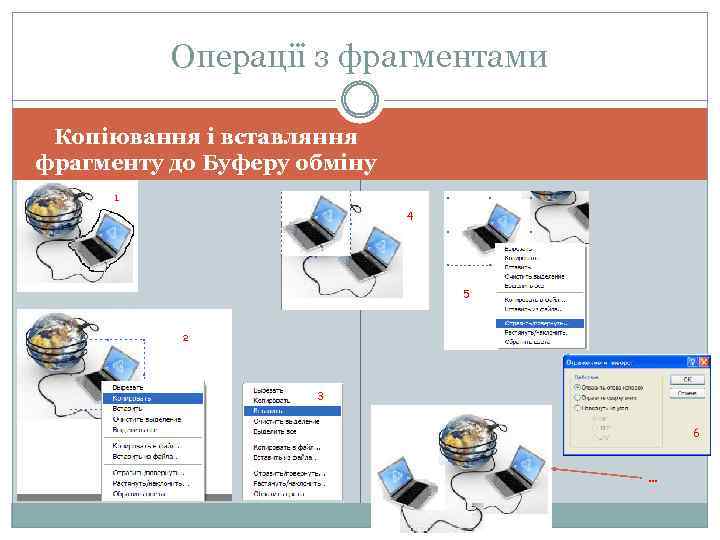
Операції з фрагментами Копіювання і вставляння фрагменту до Буферу обміну 1 4 5 2 3 6 …

Операції з франментами Переміщення Якщо на виділеному фрагменті встановити курсор, він набуде форми чотиринаправленої стрілки. У цьому режимі можна переміщати фрагмент, утримуючи ліву кнопку миші. Копіювання переміщенням Щоб скопіювати фрагмент з однієї області малюнка в іншу, під час його переміщення слід утримувати клавішу Ctrl.
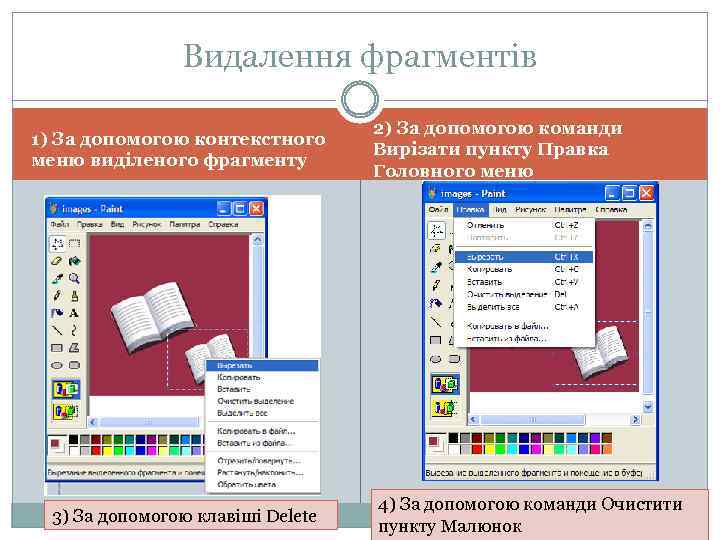
Видалення фрагментів 1) За допомогою контекстного меню виділеного фрагменту 3) За допомогою клавіші Delete 2) За допомогою команди Вирізати пункту Правка Головного меню 4) За допомогою команди Очистити пункту Малюнок

Змінення розмірів Щоб змінити розмір (ширину або висоту) виділеного фрагмента, розташовуємо вказівник миші над одним із маркерів пунктирної рамки, що оточує фрагмент. Вказівник миші набуде вигляду двонаправленої стрілки. Затиснувши ліву кнопку миші змінюємо фрагмент малюнку до потрібних розмірів
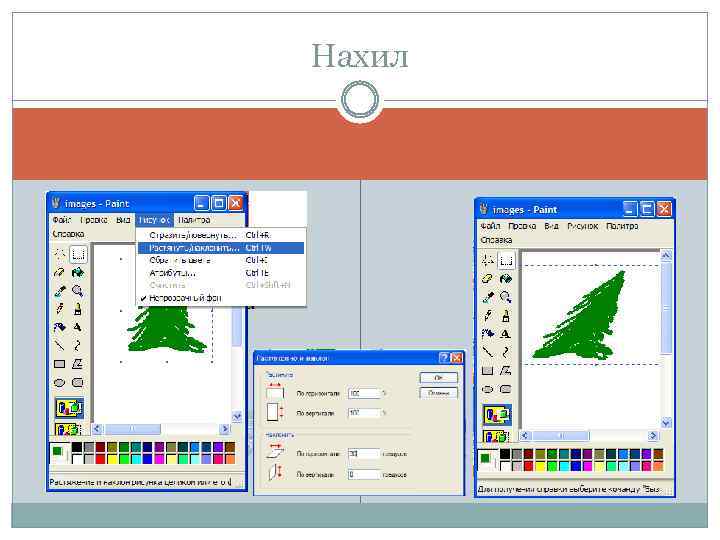
Нахил

Розтягнення 100% 50%
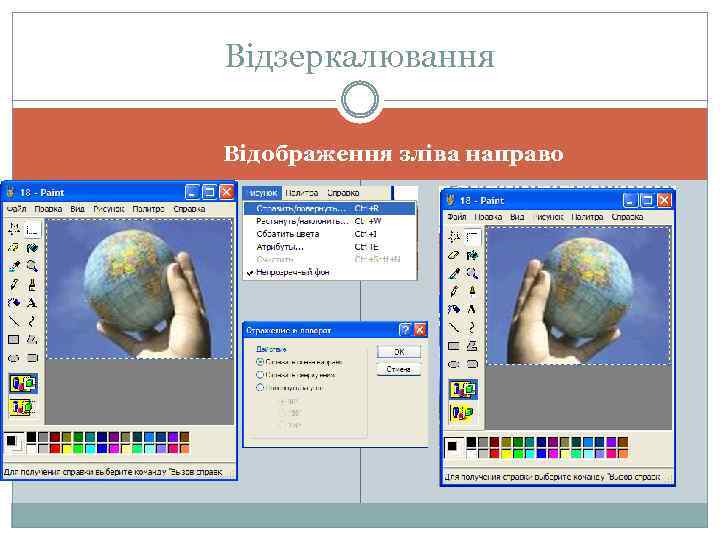
Відзеркалювання Відображення зліва направо
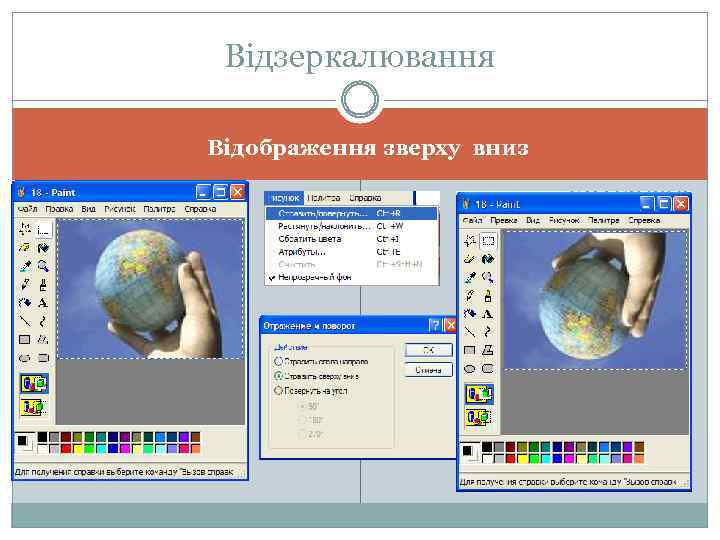
Відзеркалювання Відображення зверху вниз
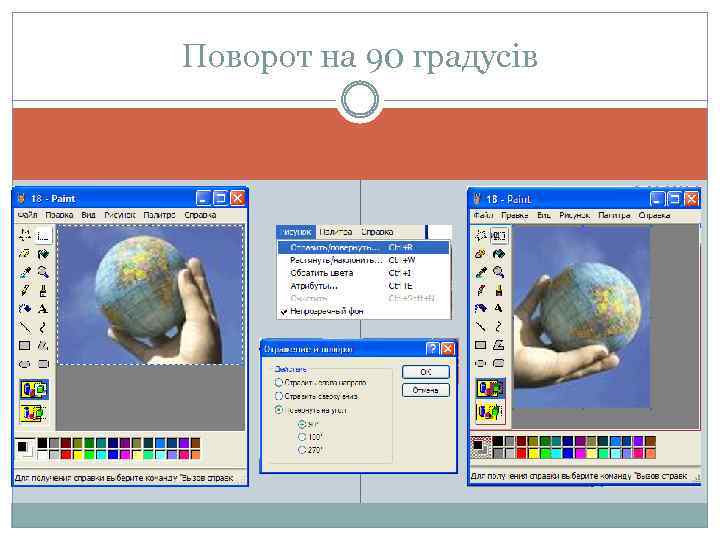
Поворот на 90 градусів

Поворот на 270 градусів
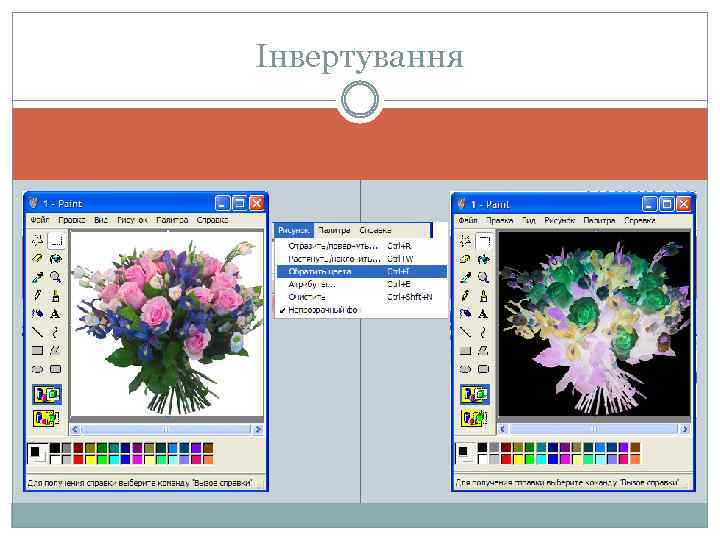
Інвертування
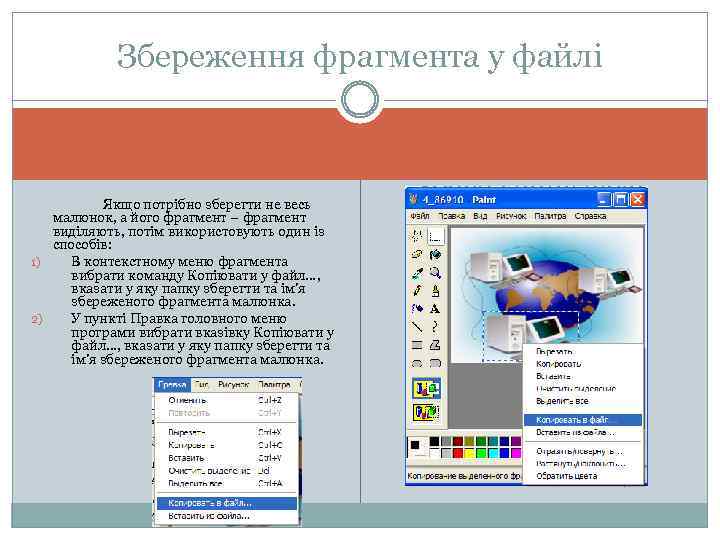
Збереження фрагмента у файлі Якщо потрібно зберегти не весь малюнок, а його фрагмент – фрагмент виділяють, потім використовують один із способів: 1) В контекстному меню фрагмента вибрати команду Копіювати у файл…, вказати у яку папку зберегти та ім'я збереженого фрагмента малюнка. 2) У пункті Правка головного меню програми вибрати вказівку Копіювати у файл…, вказати у яку папку зберегти та ім'я збереженого фрагмента малюнка.
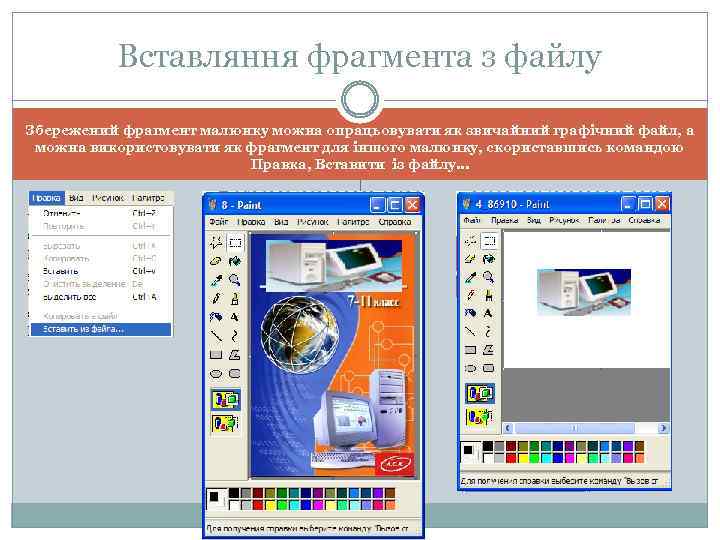
Вставляння фрагмента з файлу Збережений фрагмент малюнку можна опрацьовувати як звичайний графічний файл, а можна використовувати як фрагмент для іншого малюнку, скориставшись командою Правка, Вставити із файлу…
razdel29 Робота з фрагментами малюнка Word.pptx